時間:2017-07-04 來源:互聯網 瀏覽量:
今天給大家帶來遠程桌麵連接命令如何用,遠程桌麵連接命令使用的方法,讓您輕鬆解決問題。
遠程桌麵連接命令怎麼用?事實上,遠程桌麵連接命令很簡單,就隻有一個mstsc搞定,但是想要真正連接上遠程桌麵是有前提的,下麵一起來看一下。具體方法如下:
1想要進行遠程桌麵連接,可以同時按住鍵盤上的windows+R鍵,調出運行對話框,然後在打開裏邊輸入遠程桌麵連接命令 mstsc ;
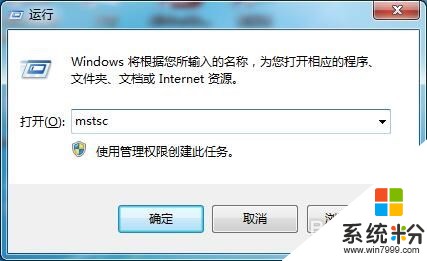 2
2輸入遠程桌麵連接命令mstsc之後,按回車鍵或者“確定”打開遠程桌麵連接對話框,我們輸入遠程電腦或者服務IP地址,然後點擊連接即可;
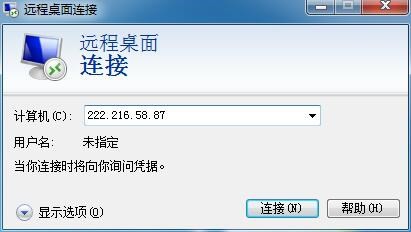 3
3點擊鏈接之後,我們輸入遠程電腦的登錄用戶名以及密碼即可成功連接了;
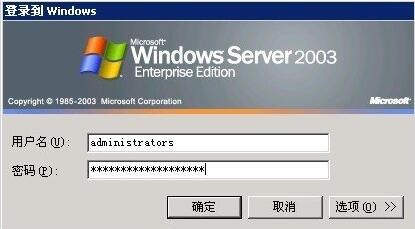 4
4但是,可以成功連接對方的前提是我們遠程桌麵連接對方電腦需要設置允許進行遠程協助以及允許其他電腦進行遠程桌麵連接,獲取相應權限;而且我們還要知道對方電腦的服務IP地址,一般默認端口是3389,如果對方修改了默認端口,需要在進行遠程桌麵連接時以“ip地址:端口號”的形式連接;同時對方電腦的賬戶需要密碼,有了相應的賬號密碼才能進行。
使用微軟自帶的遠程桌麵連接也如此麻煩,還不如直接使用第三方的遠程桌麵連接軟件。雖然需要安裝,但是勝在使用設置簡單。
5首先下載網絡人遠程控製軟件,將被控端安裝在需要進行遠程桌麵連接的電腦上,在網絡人官網注冊一個賬號登錄,登錄成功後點擊係統設置,勾選以服務方式實現自啟動一直到自動登錄幾項,應用確定即可後重啟電腦即可。
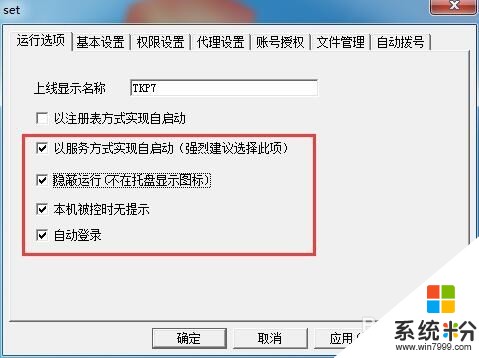 6
6然後安裝網絡人遠程控製軟控製端,然後用與被控端一樣的賬號登錄,就可以遠程連接被控端電腦,進行遠程桌麵共享了。

以上就是遠程桌麵連接命令如何用,遠程桌麵連接命令使用的方法教程,希望本文中能幫您解決問題。